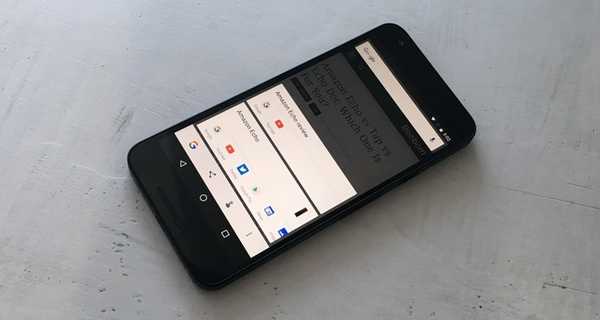
Oliver Matthews
0
2699
324
Od té doby, co Google debutoval svou funkcí „Now“ u systému Android 4.1 Jelly Bean, jsme ji milovali. Vyhledávací gigant dále vylepšil funkci „Nyní na klepnutí“, která debutovala minulým rokem se systémem Android 6.0 Marshmallow. Pokud lidé nevědí, Google Now on Tap v podstatě prohledává vše, co je na obrazovce, a přináší na základě toho kontextové výsledky a informace. Pokud tedy používáte službu Now on Tap, měli byste vědět, že je to docela užitečné, a společnost Google se od jejího vydání rozhodla přidat řadu nových funkcí. Nebudeme vás však obviňovat, pokud jste nebyli schopni držet krok s novým vývojem Now on Tap. Jako vždy jsme tu, abychom vám pomohli, a tak jsou zde 8 jedinečných způsobů použití Chytrých karet Google na klepnutí:
Poznámka: Pokud jste Chytré karty Google dosud nepoužívali, musíte je nejprve povolit ve smartphonu Android (6.0 nebo novějším). Chcete-li to povolit, přejděte na Nastavení-> Google-> Hledat a nyní-> Nyní na Klepněte na a zapněte to. Jakmile to uděláte, můžete jednoduše stisknout tlačítko Domů kdekoli a získat informace z dané obrazovky.
1. Použijte jej jako slovník
Nová funkce Chytrých karet Google umožňuje používat ji jako slovník, takže když čtete článek a chcete znát význam slova, nemusíte přejít na jinou aplikaci, abyste získali význam. Můžete jednoduše vyberte slovo v článku nebo v aplikaci, e-mailu nebo chatu a Chytré karty Google na klepnutí okamžitě přinesou definici spolu s dalšími informativními odkazy. Docela v pohodě, správně?
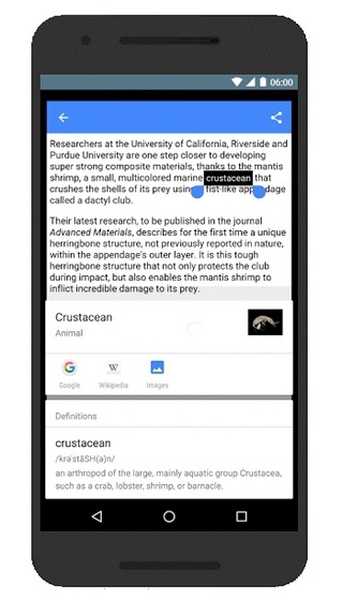
2. Získejte podrobnosti o obrázku
Nyní můžete dokonce vyhledávat obrázky pomocí Now on Tap a funguje to docela dobře. Například, pokud nevíte, kde jste pořídili konkrétní obrázek, můžete jen Pomocí funkce Now on Tap (Přenést nyní) získáte umístění obrázku a další podrobnosti prostřednictvím vyhledávání obrázků. Chcete-li to provést, stačí otevřít obrázek a aktivovat Now on Tap a měl by vám ukázat všechny podrobnosti, které může z obrázku získat.
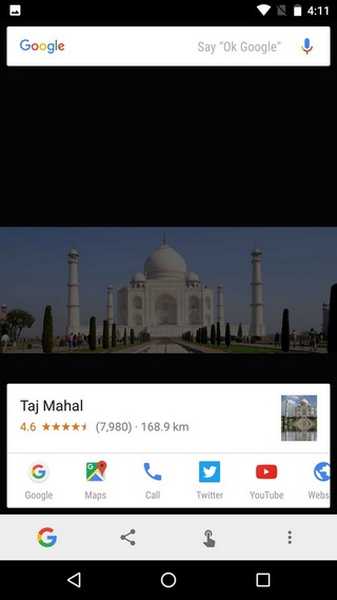
3. Vyhledávání v kameře v reálném čase
Pokud někam cestujete a jste zvědaví na objekt nebo pomník, o kterém nevíte, můžete nyní Pomocí Now on Tap ve fotoaparátu získáte informace v reálném čase. Můžete jednoduše vypálit fotoaparát, zaměřit se na věc, o které chcete vědět, a zahájit funkci Now on Tap a přinese vám jakékoli informace, které lze najít v hledáčku fotoaparátu..

4. Udělejte snímek obrazovky
Pokud se cítíte příliš líní na to, abyste pořídili snímek pomocí tlačítka se zámkem vypínače napájení, nebo pokud chcete snímek obrazovky sdílet rychle, můžete použít Chytré karty Google pro klepnutí a pořídit snímek. Vše, co musíte udělat, je přejít na stránku, na které chcete snímek obrazovky, a aktivovat funkci Now on Tap. Pak, stiskněte tlačítko sdílení v levé dolní části Now on Tap a snímek obrazovky bude pořízen. Po dokončení můžete snímek obrazovky snadno sdílet prostřednictvím různých aplikací nebo jej můžete nahrát do Fotek Google a uložit.
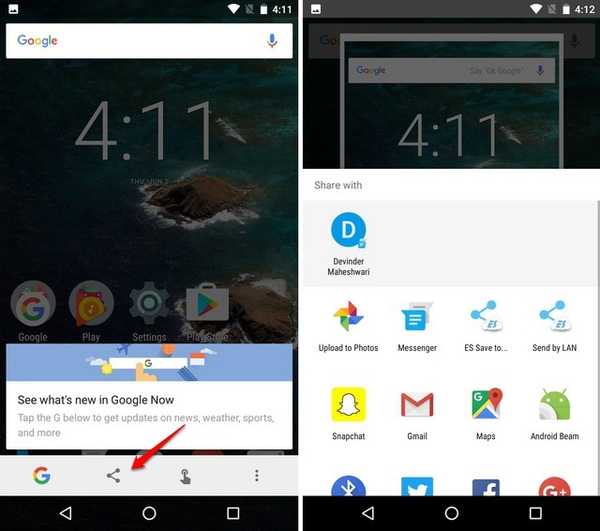
5. Získejte stav letu a sledujte balíčky
Jsou chvíle, kdy chceme rychle zkontrolovat podrobnosti letu. Provedení vyhledávání letu Google a získání podrobností však není nejrychlejším způsobem. No, proč si dělat starosti, když máš teď na Tap. Dokud je číslo letu uvedeno na obrazovce, v aplikaci, chatu, e-mailu atd., Můžete pomocí Now on Tap získat všechny podrobnosti o letu, čas odletu a příletu, brána, na které přistane na letišti a více. Pokud máte vždy tendenci se zpožděním na lety, Now on Tap může být docela užitečné.

Spolu s podrobnostmi o stavu letu vám nyní Now on Tap také umožňuje snadno sledovat zásilky. Pokud máte na obrazovce podrobnosti o zásilce, můžete jen Aktivujte Now on Tap a rychle zjistěte, kde je váš balíček.
6. Vytvořte události kalendáře a nastavte připomenutí
Pokud plánujete výlet se svým přítelem v aplikaci pro zasílání zpráv nebo e-mailu nebo jiné aplikaci, můžete Pomocí Now on Tap můžete snadno přidat datum do Kalendáře a vytvořit událost pro cestu. Chcete-li vytvořit událost kalendáře, musí být na obrazovce datum.
Připomenutí můžete také vytvořit aktivací funkce Now on Tap, když vás někdo požádá, abyste jim něco připomněli. Už žádné ruční vytváření událostí kalendáře a připomenutí.
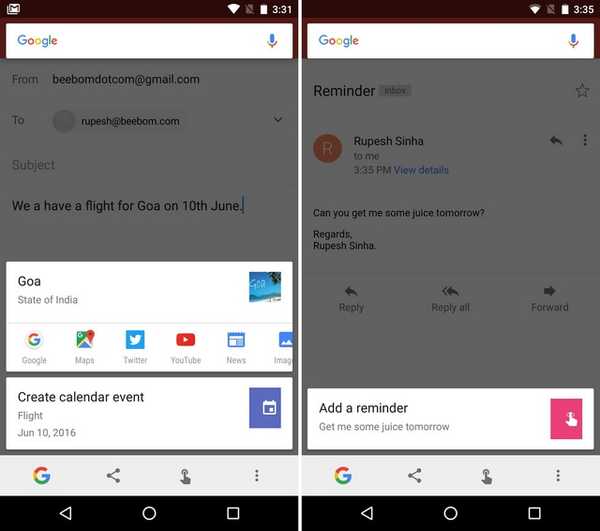
7. Získejte podrobnosti o filmu, hudbě nebo videu
Rádi diskutujeme o filmech, takže pokud jste na fóru mluvícím o filmu a chcete se o filmu dozvědět více, můžete použít funkci Now on Tap to získejte hodnocení IMDb filmu, zprávy a další odkazy.
Totéž platí i pro hudbu nebo videa, protože když aktivujete funkci Now on Tap při sledování videa nebo přehrávání hudby, přinese vám to podrobnosti kolem skladby nebo videa, umělce a dalších podrobností. Takže, pokud jste právě objevili píseň na Spotify a chcete se o ní a jejím interpretovi dozvědět více, vztahuje se na vás nyní na Tap.
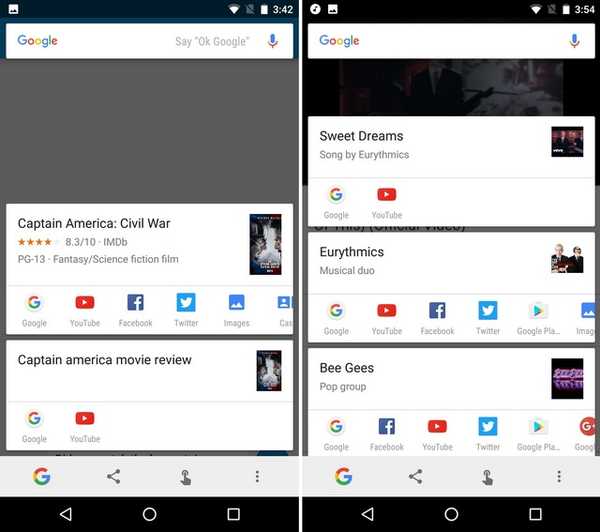
8. Získejte podrobnosti o téměř čemkoli
Jak jsme již zmínili, funkce Now on Tap přináší podrobnosti o téměř všem, co je relevantní z vaší obrazovky. V zásadě s tím můžete udělat hodně. Například, pokud mluvíte o místě, můžete použít Now on Tap a vyhledat jeho umístění, hodnocení, čas uzavření. Dalším příkladem je, že když čtete novinový článek a chcete si přečíst více související s tématem, můžete použít Now on Tap. Kromě toho můžete pomocí hlasu získat více výsledků na stránce Nyní na klepnutí.
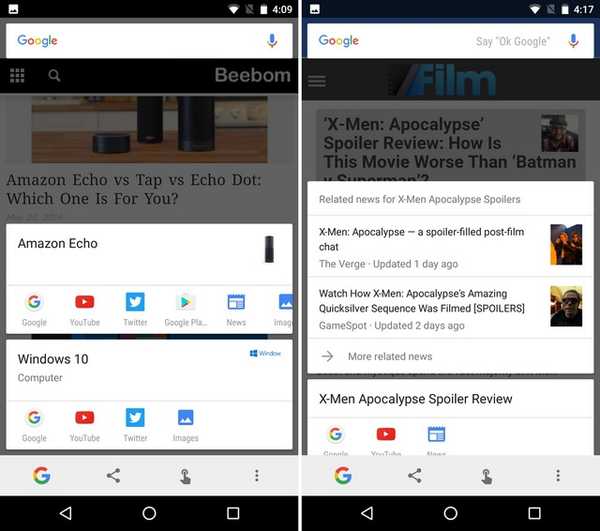
Jde o to, že pomocí Chytrých karet Google můžete klepat na celou řadu informací téměř na cokoli, pokud je to na obrazovce. Použijte jej podle své vůle a prozkoumejte různá použití aplikace Now on Tap.
SEE ALSO: Jak přidat vlastní hlasové příkazy do Chytrých karet Google
Připraveno k použití Chytrých karet Google na klepnutí
Pokud jste minuli Chytré karty Chytré karty, jsme si jisti, že by vás výše uvedené body mohly zajímat o skvělou funkci Chytrých karet Google. Se systémem Android N a nadcházejícím novým Asistentem Google můžeme očekávat, že se věci na Chytré klepnutí stanou ještě lepšími a povídavějšími. Jak tedy používáte Chytré karty Google na klepnutí? Řekněte nám, co s tím rádi děláte, v sekci níže.















